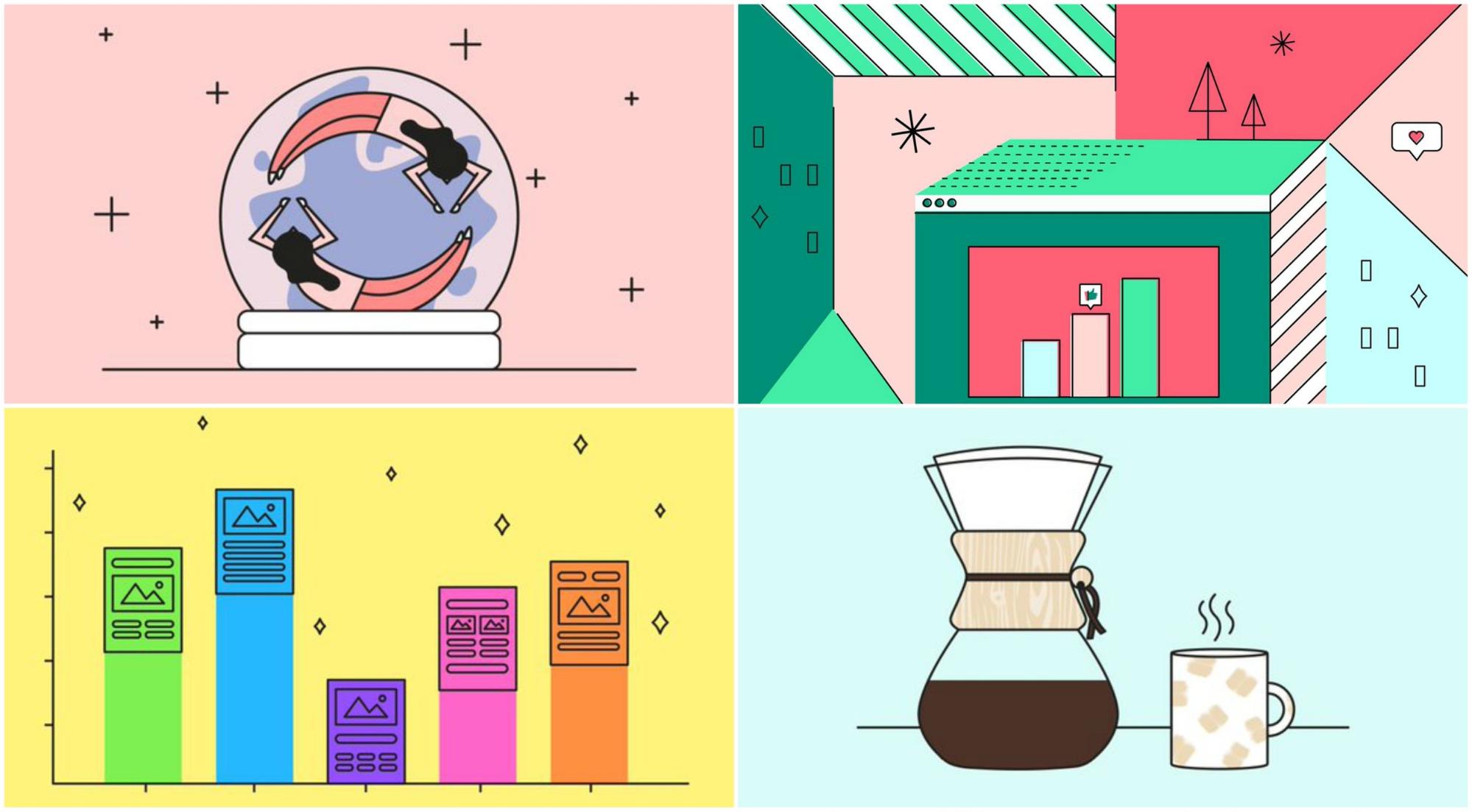FLAT DESIGN atau desain datar adalah desain yang lagi ngtrend saat ini. Karena saking nyamannya dilihat dan mudah dibuat maka banyak para desainer yang mencoba mempelajari item desain ini. Sebenarnya ini adalah seni desain yang pernah populer di tahun 1940an yang berasal dari Swiss. Saya akan mencoba membuat tutorial sederhana tentang flat design. Semoga dapat mudah diterapkan ya gais :D
1. Pertama, kita buka aplikasi corel drawnya terlebih dulu, saya menggunakan versi terbaru yaitu Corel DRAW X7. Buka lembar meja kerjanya (Ctrl+N). Atur size nya menjadi 20 x 20 cm.
2. Saya menggambar sebuah persegi panjang, dengan menggunakan toolbox rectang (F6). Sesuaikan ukurannya dengan lembar kerjanya.
3. Menumpulkan pojokan persegi panjang dengan menggunakan toolbox shape tool (F10). Apabila ingin mengatur agar semua pojokan yang kena maka gunakan sambil mengklik Shift atau Ctrl untuk memilihnya.
4. Buat kembali persegi panjang dengan toolbox rectang (F6), atur ukurannya sesuai dengan persegi panjang yang pertama tadi. Letakkan agak ke atas.
5. Membuat lingkaran dengan menggunkan toolbox ellipse (F7), letakkan dibawah persegi panjang yang kedua. Atur agar di tengah-tengah yah.
6. Saya menggambar sebuah persegi panjang lagi, dengan menggunakan toolbox rectang (F6). Tapi ukurannya lebih kecil dari yang lainnya dan diletakkan horinzontal. Atur sizenya agar sesuai yah. Yang penting enak dilihat.
7. Menumpulkan pojokan persegi panjang yang ketiga tadi dengan menggunakan toolbox shape tool (F10). Atur ahar penuh menumpul seperti setengah lingkaran yah.
8. Membuat lingkaran kecil dengan menggunkan toolbox ellipse (F7), letakkan di atas pojok kanan. Atur sizenya agar sesuai dan enak dilihat.
9. Menggambar dengan menggunakan polyline tool, saya menggambar seperti berikut ini. Letakkan di sebelah kiri lingkaran.
10. Dengan menggunakan polyline tool juga, saya menggambar seperti berikut ini. Letakkan di sebelah kanan lingkaran.
11. Mewarnai obejek-objek yang telah dibuat. Lembar kerja juga dapat diwarnai dengan cara klik dua rectang, kemudian secar otomatis akan terbentuk rectang sesuai dengan lembar kerjanya. Pilih warna sesuai keinginanmu. Atau dapat juga menggunakan warna-warna yang sudah tersedia di mesin pencari Google. Kemudian kita pindahkan dengan Color Eyedropper Tool ke gambar yang telah kita buat tadi.
12. Menggabungkan gambar yang sudah di warnai tadi (Ctrl+G).
13. Membuat bayangan dengan cara menggunakan toolbox Extrude Tool, klik gambarnya kemudian tari ke bawah kanan sejauh mungkin.
14. Memisahkan hasil extrude dengan cara Ctrl+K. Maka desain dan extrudenya akan terpisah.
15. Kemudian ungroug (Ctrl+U) objek extrude tadi. Kemudian weld agar objeknya bersatu dalam satu objek.
16. Memotong objek hasil extrude dengan cara tekan Shift klik lembar kerja kemudian klik Intersec. Maka akan terbuat objek sesuai dengan potongan lembar kerjanya. Sehingga objek yangdiextrude dapat di hapus atau di delete saja.
17. Objek yang hasil intersect tadi diberi warna hitam.
18. Membuat bayangan pada objek hasil intersec tadi. Dengan menggunakan toolbox transparancy. Atur hingga bayangan dapat terlihat dengan baik.
19. Anda dapat juga memotong bayangan tadi agar sesuai objeknya.


.bmp)
.bmp)
.bmp)
.bmp)
.bmp)
.bmp)
.bmp)
.bmp)
.bmp)
.bmp)
.bmp)
.bmp)
.bmp)
.bmp)
.bmp)
.bmp)
.bmp)
.bmp)
.bmp)